Instalācijas Windows 7, nevis Windows 10

- 3078
- 851
- Charles McDermott
Windows 10 sistēma parādījās ilgu laiku, un daudziem izdevās to izmēģināt personīgi. Kāds no viņas apbrīnā, bet kādam viņa nemaz nepatika. Daudzi cilvēki dod priekšroku atgriezties pie "septiņiem" pēc tam, kad tas tika atjaunināts vai "desmit" tika instalēts.

Windows 10 atcelšanas metodes uz Windows 7.
Kā jūs varat atgūt Windows 10 līdz 7. versijai
Bet kā atgūt Windows 10 atpakaļ uz 7. versiju? Vai to vispār ir iespējams izdarīt? Darbību ir vairākas iespējas atkarībā no Windows 10 instalēšanas metodes:
- Atbrīvošanās, ja "sēkla" tika vienkārši atjaunināta vai "ducis" tika uzstādīts, ne formatējot cieto disku, un pagāja ne vairāk kā 30 dienas.
- Sistēmas atjaunošana no iepriekš izveidota arhīva.
- Tīra uzstādīšana ar pilnīgu "desmitiem" noņemšanu.
Katra metode tiek izmantota dažādās situācijās, un tai ir savas priekšrocības un trūkumi, tāpēc mēs tos uzskatām par sīkāku informāciju.
Uzbūvēta -atgriešanās iespēja
Kad instalēšana tiek veikta sistēmas diskā bez tā formatēšanas, Windows mapē automātiski tiek izveidota vecās sistēmas rezerves kopija.Sens. Tas tiek izveidots arī, atjauninot uz "desmitiem". Šī mape pastāv 30 dienas un ļauj atgriezties ar Windows 10 uz iepriekšējo Windows 7. Ja atcelšana šajā periodā netiek veikta, mape tiks noņemta, jo tā aizņem daudz vietas. Lai aizstātu Windows 10 ar Windows 7, izmantojot šo kopiju, tiek nodrošināti būvēti parastie rīki:
- Nospiediet Win+I Keys, parādīsies logs ar iestatījumiem.
- Dodieties uz sadaļu “Atjaunināt un drošību”.
- Atlasiet sadaļu “Restaurācija”.
- Noklikšķiniet uz pogas “Sākt” sadaļā “Atgriezties uz Windows 7”. Sistēmas versija var būt vēl viena, atkarībā no tā, kura stāvēja pirms "desmitiem" instalēšanas ". Tas ir, šo metodi var izmantot, lai atgrieztos uz "astoņiem". Tieši šī poga palīdzēs mainīt Windows 10 uz 7.
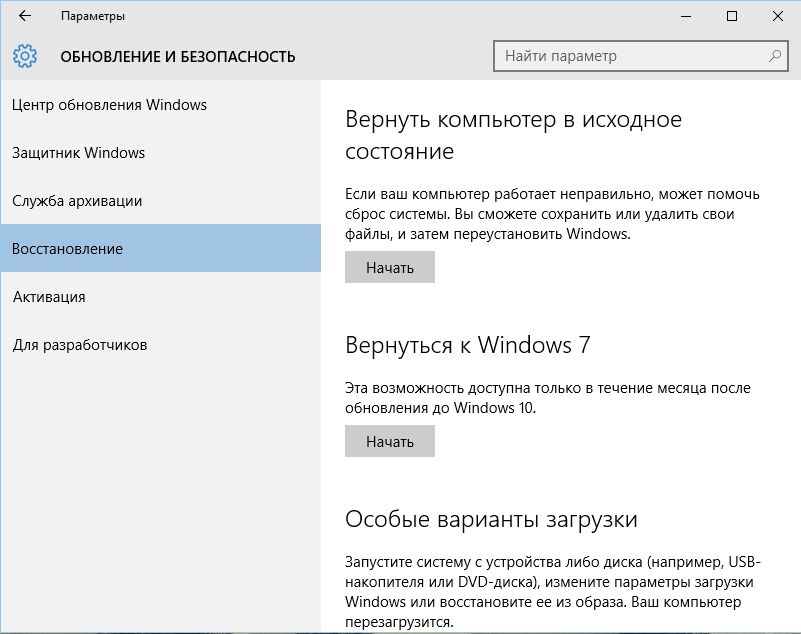
Turklāt sistēma sāks soli pa solim par atcelšanas iemesliem, brīdinās par šīs darbības neatgriezeniskumu - jums jāizvēlas attiecīgie punkti un jāpāriet tālāk. Pēdējā ekrānā parādīsies poga “Return to Windows 7”, un jums jānoklikšķina. Pēc tam vairs nav nepieciešama iejaukšanās - dators darīs visu un pārstartēs visu. Windows 7 atgriezīsies ekrānā, un Windows 10 pazudīs. Bet, ja Windows mape.Vecais tika automātiski vai manuāli noņemts, tad atgriešanās ar Windows 10 nenotiks un šādā veidā atgriezīs Windows 7.
Windows 7 atkopšana no attēla
Windows 10 atkāpšanās uz iepriekšējo Windows 7 var veikt citā veidā, bet tikai tad, ja attēls tiek veidots iepriekš, lai atjaunotu. Lai to pagatavotu, "Septiņam" mums jāiet uz "Start" - "Visas programmas" - "Service" - "arhīvi un atjaunošana". Ja jums ir jāizveido kopija, tiek atlasīta "sistēmas attēla izveidošana" un pēc tam "izveidojiet disku, lai atjaunotu sistēmu" - tad varat no tā lejupielādēt datoru un sākt atgriezenisko saiti. Izveidotajam attēlam jābūt kādā cietā diska daļā, izņemot sistēmu, vai ārējā cietā diska vai zibatmiņas diskā. Windows 10 sistēmas līdz 7 atcelšana ir iespējama, ja ir arhīva attēls un sāknēšanas disks vai zibatmiņas disks atkopšanai.
- Sākot datoru, ir jāievieto sāknēšanas disks vai zibatmiņas disks un jāiekļūst BIOS, parasti izmantojot izdzēšanas taustiņus vai F8 vai F12, tie parasti ļauj jums vienkārši izvēlēties pareizo ierīci, ja iespējams, neieejot BIOS, ja iespējams, tas ir labākais veids.
- Instalējiet iekraušanas ierīci, kurā atrodas sāknēšanas disks, un saglabājiet izmaiņas ar atsāknēšanu.
- Kad dators tiek ielādēts no iepriekš sagatavota diska, jums jāizvēlas interfeisa krievu valoda un vienums "datora atjaunošana, izmantojot iepriekš izveidoto sistēmas attēlu".
- Atrodiet un izvēlieties iepriekš saglabāto sistēmas attēlu.
- Tad paliek tikai nospiest pogu "nākamais", līdz jūs sasniedzat jautājumu, formatējiet cieto disku vai nē. Šeit jums jāizdara izvēle, ja tā ir nepieciešama, vai iet tālāk.
- Sagatavošanas posmi ir pabeigti, noklikšķiniet uz pogas “Gatavs”.
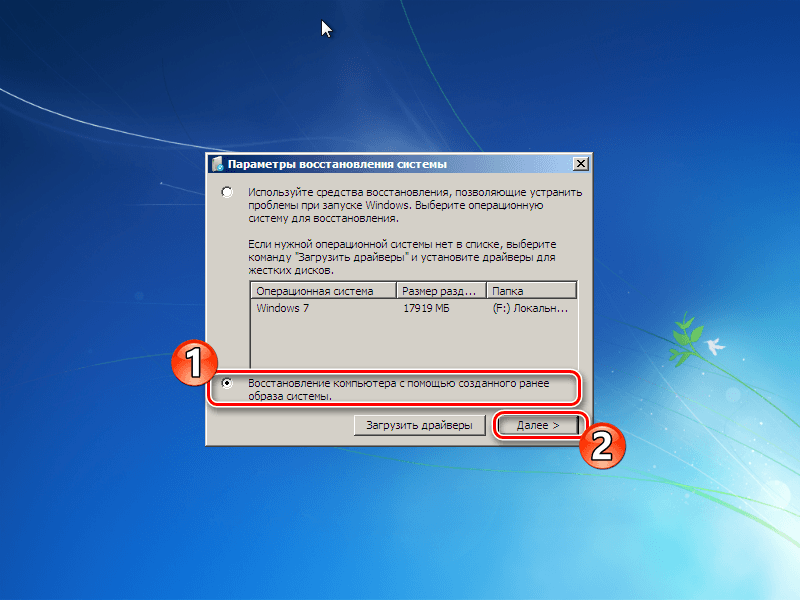
Pēc tam dators neizpakoja failus no iepriekš izveidotā attēla un kopē tos ar sistēmas disku. Pēc neilga laika tiks uzstādīta iepriekšējā "sēkla". Lūdzu, ņemiet vērā, ka atjaunotā "sēkla" būs tieši tāda pati, veidojot attēlu - ar visām tajā instalētajām programmām un lietotāja failiem, pat ar iepriekšējo paroli ievadei. Šis ir viens no vienkāršākajiem un uzticamākajiem veidiem, kā atgriezt Windows 7. Tāpēc sistēmas arhīva attēla izveidošana ir ērti izveidot tūlīt pēc tā instalēšanas un konfigurācijas, kad tam ir visi vadītāji un nepieciešamās programmas. Jaunās sistēmas izvietošana šajā konfigurācijā prasa daudz mazāk laika nekā jaunā instalācija. Tomēr viņa ir nekavējoties gatava darbam. Turklāt tas ir vienkāršākais veids, kā nomest Windows 10 uz iepriekšējo Windows 7. Windows 10 reversā atkopšana pēc Windows 7 instalēšanas šādā veidā būs neiespējama, ja vien pirms noņemšanas jūs neizveidojat "duci" arhīva attēlu.
Sistēmas pārinstalēšana
Ja atcelšana ar iepriekšminētajām metodēm neizdodas vai neiespējama, pilnīga instalētā Windows 10 nojaukšana palīdzēs turpmākai 7. versijas instalēšanai. Tomēr jāpatur prātā, ka dažos mūsdienu klēpjdatoros ir ļoti grūti pārinstalēt Windows 10 uz jebkuru Windows 7 versiju, un pat ja tas ir iespējams, iespējams, ka parastā darba autovadītājiem nav daži autovadītāji. Tāpēc labāk ir uzstādīt "septiņus", ja esat pārliecināts, ka viņa tur strādāja iepriekš, un visi autovadītāji tiks atrasti. Ar stacionāriem datoriem šajā sakarā reti rodas problēmas. Lai pārinstalētu Windows 7, jums ir nepieciešams instalācijas disks ar sistēmas izplatīšanu. Šis disks ir jānovieto diskā un BIOS to piešķir pirmajai lejupielādei ierīcei. Dažreiz datora sākumā palīdz palīdzēt F8 vai F12 taustiņi, kas parāda izvēlni ar visu ierīču sarakstu, kas pieejamas ielādēšanai. Diska vietā varat izmantot sāknējamu zibatmiņas disku - nav svarīgi, vai dators var no tā sāknēt.
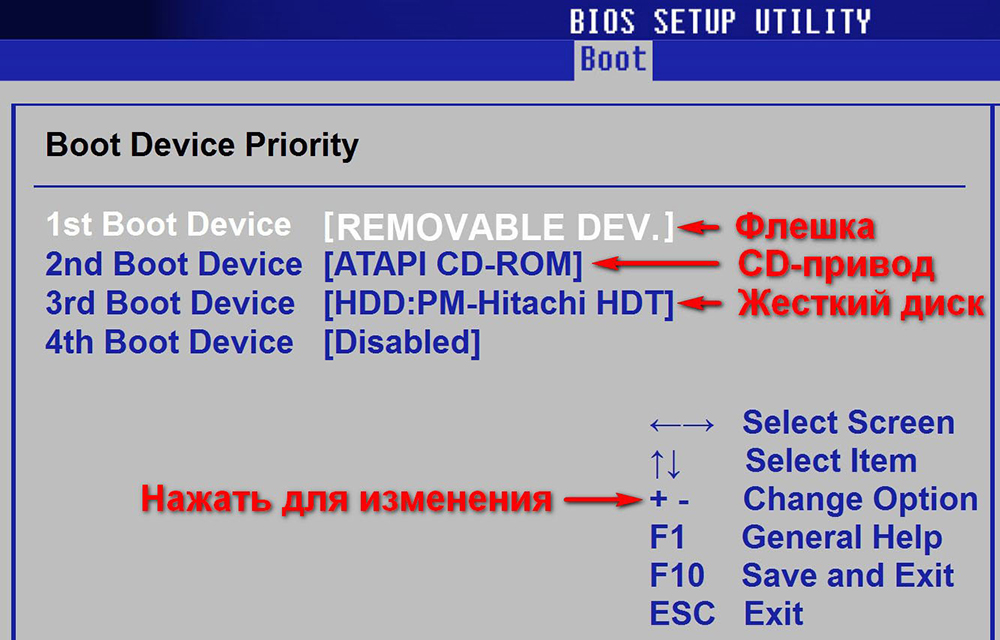
Pēc īpašu jautājumu uzstādīšanas tas parasti nerodas - viss notiek ar lietotāja minimālo līdzdalību. Jums vienkārši jāizvēlas disks, uz kura sistēma tiks instalēta, izlemt, vai to formatēt vai nē, izveidojiet minimālo iestatījumu: izvēlieties laika joslu, ievadiet paroli. Ievadot aktivizācijas atslēgu var izlaist - 30 dienas viss darbosies bez tā, un jūs varat ievadīt atslēgu jebkurā laikā. Uzstādīšanas diska izvēles posmā pievērsiet uzmanību tam, ka sistēmas diskam, kur tiks uzstādīta "sēkla", ir daudz vietas - vismaz 20 GB un vēlams 50–60 GB. Šeit varat mainīt diska izmēru, izmantojot instrumentus loga apakšā. Labāk to vienlaikus formatēt NTFS sistēmā. Tad jūs varat turpināt instalēšanu.
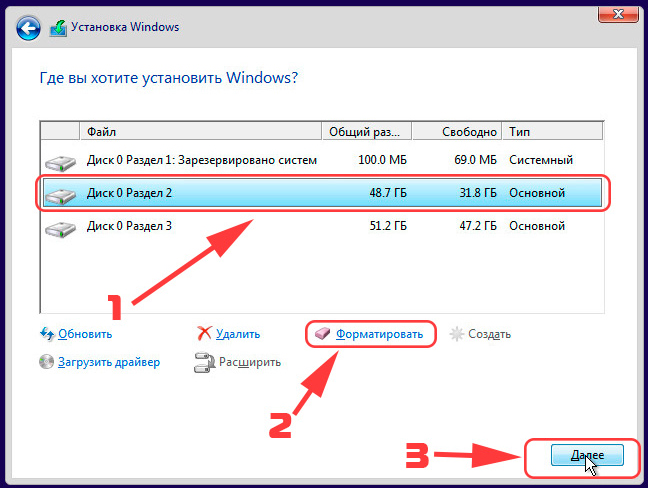
Mainiet Windows 10 uz 7 šādā veidā ir visvairāk kardinālais risinājums. “Desmit” netiks atgriezts pēc tam, izņemot to, ka tikai atkārtojas.
Iespējamās problēmas
Ar jebkuru darbu ar programmām kopumā un jo īpaši ar logiem, var rasties kļūdas. Ja jums tāds ir, mēģiniet tos atrast mūsu vietnē, meklējot vietnes cepuri. Šeit ir daži raksti, kas atrisina īpašas problēmas:
- Kļūdas risinājums "Šī diska logu instalēšana nav iespējams ..."
- Ko darīt, ja Windows sasalst uz uzraksta, gatavojoties
- Kļūdas novēršanas metodes 0x8030002F, instalējot Windows
- Kā novērst kļūdu, instalējot logus "uz diska, ir tabula MBR PRODELS"
Secinājums
Vai jums bija jāmaina Windows 10 uz 7. versiju un kāpēc jūs to izdarījāt? Pastāstiet mums komentāros, kā jūs to izdarījāt - jebkura informācija būs noderīga iesācējiem un palīdzēs viņiem izvairīties no daudzām kļūdām.

